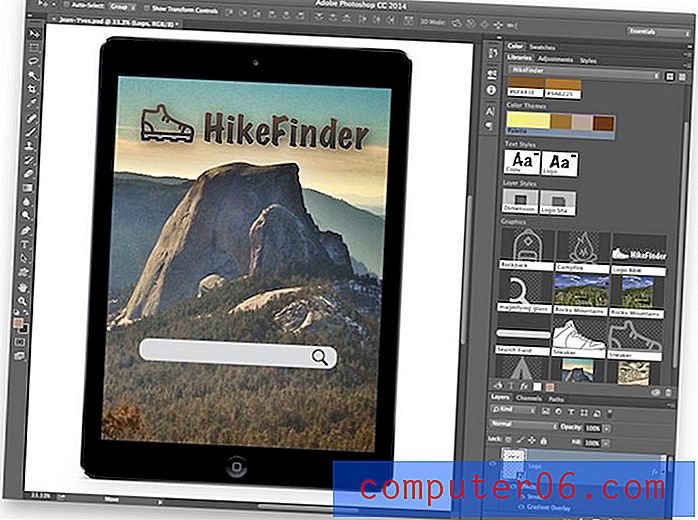Navrhněte Edgy Flyer pomocí vlastní fotografie
Dnes se chystáme na návrhový projekt od začátku do konce s využitím primárních zdrojů, které sami vytváříme. Projdeme si fotografii, upravíme ji v Adobe Lightroom a použijeme ji jako hlavní prvek návrhu letáku, který si vezmeme ve Photoshopu.
Cestou se naučíte několik skvělých a praktických technik, které můžete okamžitě použít ve své práci. Začněme!
Prozkoumejte prvky Envato
Konečný návrh
Jen abyste viděli, kam se chystáme na tento bláznivý výlet, tady je hotový leták pro náš hypotetický obchod s kytarou.
Proč ne skladem?
Někdy designéři, kteří jsou dokonale schopni pořídit úžasnou fotografii sami, ztratí hodiny a hodiny hledáním cenově dostupného obrázku, který by mohl použít v designu. Jak jsem již zmínil v minulosti, ráda bych vám to pomohla zlomit, kdykoli je to možné, z mnoha důvodů.
Za prvé, použití vlastních obrázků zajistí, že je fotografie jedinečná, což je nezbytné, pokud jste někdy udělali nějakou práci pro hlavní značky. Za druhé, nemůžete porazit cenovou dostupnost (zdarma!). Projekt, který dnes provádíme, je pouhou lekcí reklamní letáky na kytaru. Takový úkol by převzalo mnoho návrhářů i jiných než návrhářů a prostě není dostatečně velký, aby si zasloužil rozpočet na fotografie.
Krok 1: Nastavení natáčení
K tomuto focení jsem použil nejlepší a nejdostupnější světelný zdroj, který jsem mohl najít: slunce. Rozhodně nepotřebujete spoustu nákladného osvětlovacího zařízení, abyste se mohli věnovat skromným fotografickým projektům, a to je perfektní příklad.
Dále jsem popadl nejdražší vybavení používané v celé natáčení: můj milovaný Taylor 414ce. Tuto kytaru jsem koupil s vlastními těžce vydělanými burgerskými pracemi, když mi bylo patnáct a bylo to se mnou už dlouho. Vše, co jsem udělal, bylo to, že jsem to hodil na standardní kytarový stojan, který jsem ležel a nosil ho na dvorek.
Zde je základní nastavení:

Všimněte si, že v době, kdy jsem začal střílet, je slunce skutečně jasné. Umístění kytary na sluneční světlo může být váš první impuls, ale je to špatný. Drsné světlo zajistí strašlivé podmínky fotografování. U lidí způsobuje šupinaté a nepříjemné stíny obličeje, na reflexních plochách jako je tento způsobuje vážně foukané světla.
Jak vidíte, umístil jsem kytaru do otevřeného stínu. Je venku, takže není zakrytý nebo příliš tmavý, ale stále existuje spousta stínů, které udržují světla pod kontrolou. To je ideální pro většinu fotografických záběrů, které provedete, dokud se nenaučíte, jak střílet na slunci. Ideální denní doba pro střílení je hodinu nebo dvě, než slunce zapadne. To zajistí spoustu stínů a obvykle některé nádherně zlaté světelné podmínky.
Fotografování
Dalším krokem je pořízení fotografie. Tady jsem měl trochu nafoukaný. Udělal jsem jednu fotografii, pak jsem šel dovnitř a dovezl ji, myslel jsem si, že budu mít to, co jsem chtěl. Bohužel to nikdy nefunguje; za pár minut jsem byl zpět venku a fotografoval jsem další fotografie.
Poté, co jsem se naučil mou lekci, jsem tentokrát experimentoval s různými úhly, plodinami a nastavením kamery. Pořídil jsem více fotek, než jsem věděl, že budu potřebovat, abych měl dost střílet. Vřele doporučuji, abyste udělali to samé, ať už fotografujete roky, nebo je to váš první pokus o fotografování.

Protože jsem v této fázi hrál s několika různými nastaveními, nejprve vybereme naši fotografii a poté probereme, jak jsem ji zastřelil.
Výběr správné fotografie
Abych to ve fázi návrhu učinil náročnými, vybral jsem fotografii bez velkého množství kopií. To je omezení, které budete často muset obejít s obrázky obrázků, ale obvykle se tomu můžete vyhnout, když pořídíte fotografii sami.
Jak vidíte níže, v této fázi není fotka opravdu tak skvělá.

Oříznutí je pokřivené, barvy jsou zejména nasycené a celkový kontrast je poměrně nízký. Naštěstí Lightroom zvládne všechny tyto problémy snadno. Než se však pustíme do řešení, pojďme diskutovat o tom, jak jsem to zastřelil.
Nastavení fotoaparátu
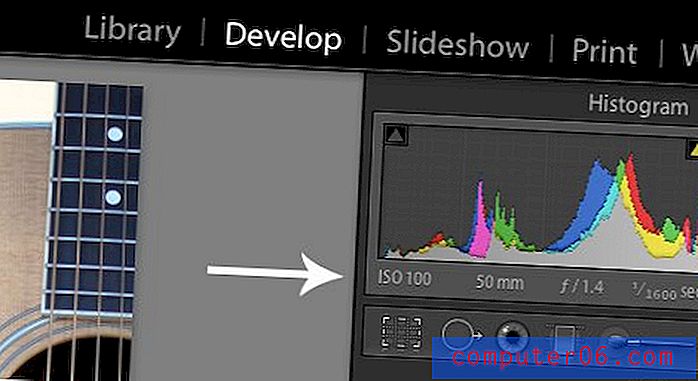
Jak vidíte výše, Lightroom mi řekne všechna nastavení, která jsem použil k pořízení snímku. Za prvé, moje ISO byla na 100. Nízké ISO hodnocení zajišťuje, že neexistuje žádný barevný šum, který může opravdu zničit fotografii. Za jasných podmínek se však můžete dostat jen s nízkou citlivostí ISO. Naštěstí jsem pracoval venku, takže bylo dost světla.
Dále vidíte, že jsem byl v 50 mm zoomu. To je přirozené, protože jsem používal svůj primární objektiv s průměrem 50 mm 1, 4 a nestřílí nic jiného než 50 mm. To je mimochodem úžasný a cenově dostupný objektiv a vřele doporučuji, abyste si jeden vybrali.
Moje clona byla nastavena na 1, 4. Udělal jsem to, protože jsem chtěl pěkné rozmazané pozadí. Vedlejším účinkem velmi mělké hloubky ostrosti je však to, že je těžké zaostřit správně. Když se ohlédnu, asi jsem měl vystřelit asi na 2, 8, takže řetězce by byly více zaměřené, ale to funguje.
Od té doby, co jsem fotografoval v jasném venkovním prostředí se širokým otevřeným otvorem, mi kamera pustila tuny světla. Z tohoto důvodu jsem byl schopen střílet rychlostí 1/1600 sekundy. Jedná se o velmi rychlou rychlost závěrky, která eliminuje většinu rozmazání způsobených chvěním fotoaparátu a umožnila mi střílet z ruky.
Narovnání fotografie
Chcete-li fotografii narovnat, uchopte narovnávací nástroj (viz níže) a nakreslete čáru podél něčeho, co by mělo být buď dokonale svislé, nebo dokonale vodorovné. V tomto případě provázely struny na kytaru dokonalý referenční bod.
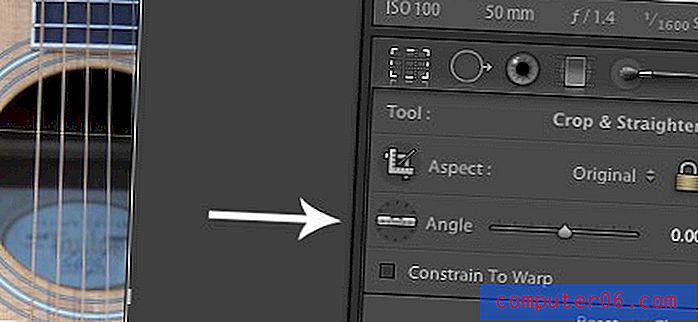
Lightroom Magic
Teď, když máme zpracovanou plodinu, je na čase, aby fotografie vypadala spíš jako něco, co profesionál zachytil s deseti tisíci zařízeními. Rád bych vám řekl, že jsem tuto fotku vyladil a vylepšil jako profesionál, ale ve vší upřímnosti jsem udělal něco jiného než jediné kliknutí.
Použil jsem předvolbu Lightroom s názvem Hotel Del, která přidává spoustu krásy a tepla s nulovým úsilím. Zjistil jsem, že většina předvoleb dostupných online je podle mého vkusu trochu silná, takže vytvářím upravené verze s efekty podporovanými. To je také ten případ. Právě jsem použil vlastní předvolbu „Hotel Del - Less“ a výsledkem byl obrázek níže. Přednastavení můžete použít tak, jak je, nebo se držet mého vedoucího při vytváření zálohované verze.

Je pravda, že barvy se dostaly do šílenství, ale to je přesně to, o co tu jde, takže to bude pro náš leták prostě perfektní.
S tím je náš čas jako fotograf dokončen. Nyní můžeme exportovat obrázek do Photoshopu a začít jej převádět na leták.
Začínáme ve Photoshopu
Nyní, když už jsme s fotografií hotovi, otevřete ji ve Photoshopu. Protože vytvářím tištěný leták, hodil jsem fotografii na plátno CMYK 8, 5 ″ x 11 ″ při 300 dpi. Pokud navrhujete web, pravděpodobně se dostanete pryč s 72dpi, RGB a libovolnou velikostí.
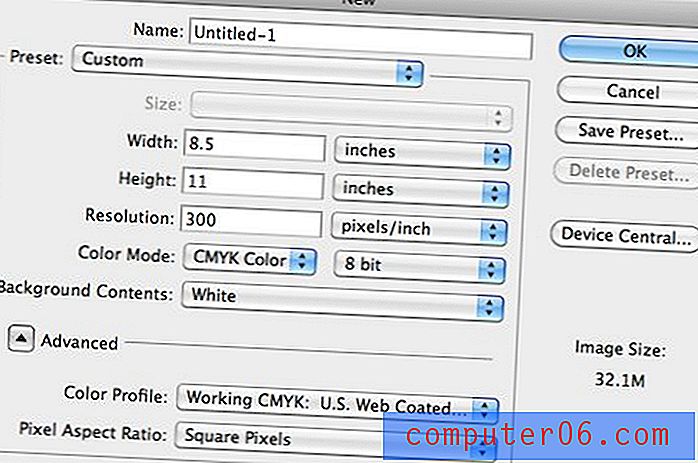
Přidání viněty
Předvolba Lightroom ve skutečnosti již přidala předvolbu k naší fotografii, ale jak název z názvu naznačuje, budeme hledat nervózní vzhled, takže budeme opravdu přehánět medailónek.
Na novou vrstvu vezměte měkký černý kartáč a natřete okraje vašeho plátna. Poté nastavte režim prolnutí této vrstvy na Color Burn a snižte krytí na přibližně 45%.

Přidání nadpisu
S tímto designem jsem se rozhodl udělat věci úplně vzad a umístit titulek na dno (neříkejte marketingovým profesorům). Pro písmo jsem si vybral odvážného humanisty ve všech čepicích. Také jsem měnil velikost tak, aby obě slova měla stejnou délku.
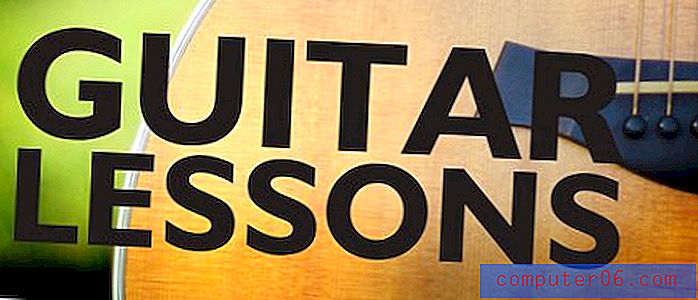
Míchání textu
Dále jsem se znovu podíval na našeho dobrého přítele Color Burn a snížil neprůhlednost textu asi na 90%. To sice sice trochu ztěžuje čtení, ale efekt je opravdu pěkný.
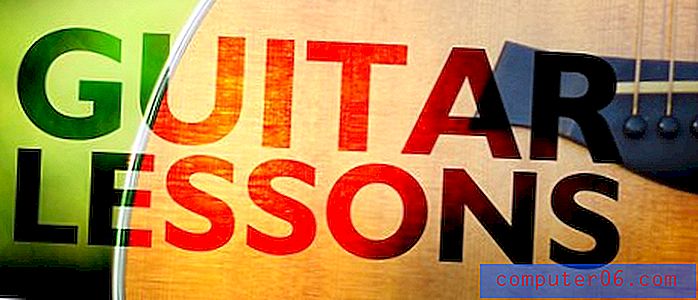
Abych ještě více potlačil tento vypálený efekt, chci příkopy tvrdých hran na písmu. Chcete-li toho dosáhnout, přidejte vnější záři s níže uvedenými nastaveními. Všimněte si, že jsem změnil výchozí barvu a režim prolnutí. To znamená, že vaše počáteční nastavení vnějšího žáru bude vypadat velmi odlišně od efektu, který chceme.

Výsledkem je pěkná, téměř mokrá hrana, díky které bude nudné humanistické písmo vypadat výstřední a chladné.

Informace o lekci
Další věc, kterou musíte udělat, je rozhodnout, jaké informace by měly být na letáku. Základní údaje jsou následující:
- Cena
- Délka lekce
- Telefonní číslo, na které chcete volat
Klíčem je zde vzít tyto tři klíčové informace a skutečně je navrhnout. Budete v pokušení je hodit do seznamu s odrážkami a zavolat na den, ale kde je v tom zábava? Tady je rozvržení, které jsem přišel.

Aby tato informace vynikla o něco lépe, použil jsem další Outer Glow, tentokrát s typičtějším nastavením. Stačí vyladit výchozí efekt, dokud nedostanete něco, co se vám líbí.
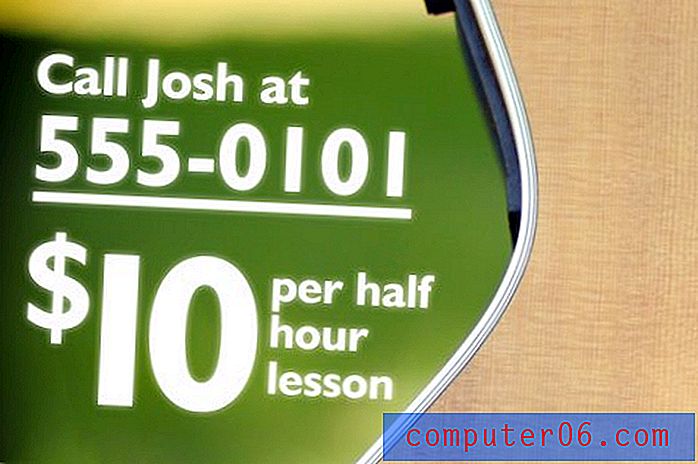
Dokončení doteků
Aby designér vypadal trochu plnější, hodil jsem ve dvou rozích nějaké klišé, ale efektivní grafické víry. Můžete najít milion bezplatných sad štětců Photoshopu online, které budou v pořádku.
A s tím jsme všichni hotovi!
Závěr
Abychom to shrnuli, dokázali jsme natočit použitelnou fotografii s použitím minimálního vybavení a pouze přirozeného osvětlení. Poté jsme v Lightroom vynaložili velmi malé úsilí na úpravu fotografie a vypadalo to skvěle! Nakonec jsme přidali nějaký text pomocí několika režimů prolnutí a efektů trikových efektů ve Photoshopu, abychom dokončili náš návrh letáku.
Doufám, že se vám kurz líbil a naučil se něco nebo dva. Jako vždy, díky za čtení!